
Menù
Convertitore video iTunes
Come riprodurre i film di iTunes su Kodi
Kodi è un lettore multimediale open source che funziona su Windows, macOS, Linux, Android, iOS, Raspberry Pi e tvOS. Sebbene Kodi non contenga alcun contenuto, devi fornire i tuoi contenuti da una posizione di archiviazione locale o remota, DVD, Blu-Ray o qualsiasi altro supporto multimediale di tua proprietà. Per iniziare, installa la versione di Kodi per il tuo sistema operativo .
Puoi aggiungere i film che hai scaricato da iTunes Store alla tua libreria Kodi, ma non potrai guardarli a causa della gestione dei diritti digitali . Quindi devi rimuovere DRM dai film di iTunes prima di guardarli su Kodi .
Parte 1 Converti i film di iTunes in MP4
Parte 2 Aggiungi i film MP4 di iTunes senza DRM a Kodi
Parte 3 Come guardare i film di iTunes in Kodi
Parte 1 Converti i film di iTunes in MP4
Segui i passaggi seguenti per convertire i film m4v protetti da iTunes DRM in mp4 per riprodurli con Kodi.
Passo 1 Scarica, installa ed esegui iTunes Movie Converter sul tuo Mac o Windows.
L'interfaccia è mostrata come di seguito:
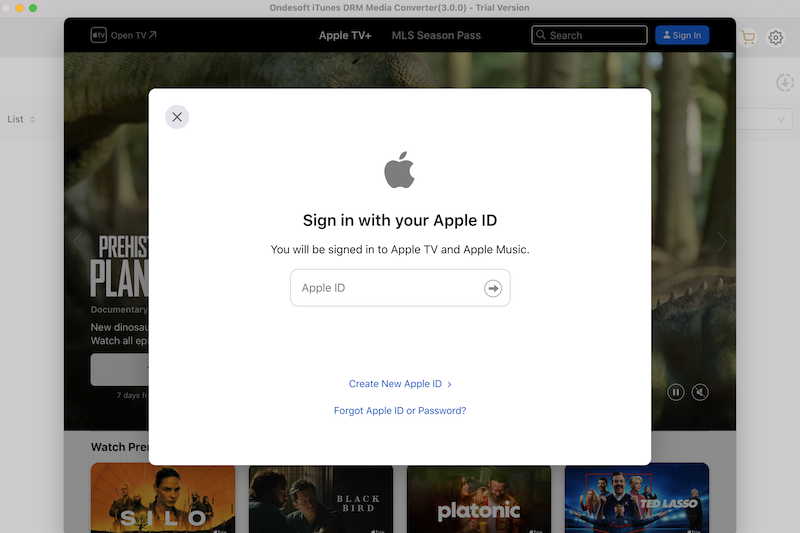
Passo 2 Fai clic su Aggiungi file e troverai tutti i film e i programmi TV nella libreria di iTunes elencati di seguito. Seleziona quelli che desideri convertire e quindi fai clic su Aggiungi.
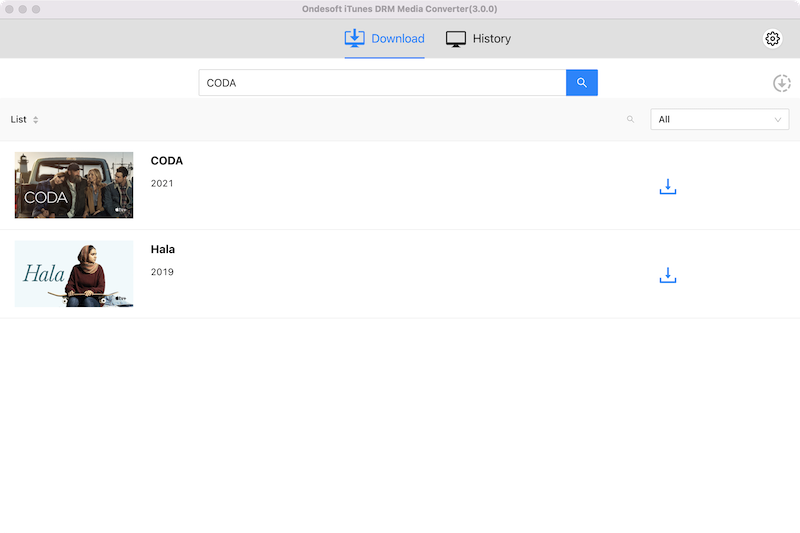
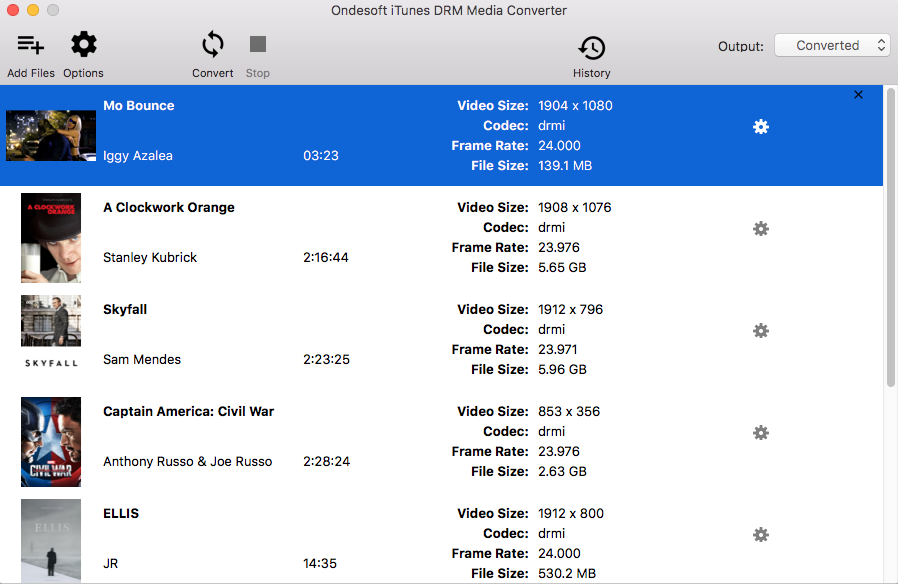
Questo iTunes Movie Converter conserverà tutte le tracce audio AC3 Dolby 5.1 originali, AD, multilingue, sottotitoli e sottotitoli per impostazione predefinita, ma puoi fare clic sull'icona a forma di ingranaggio e decidere quale salvare.
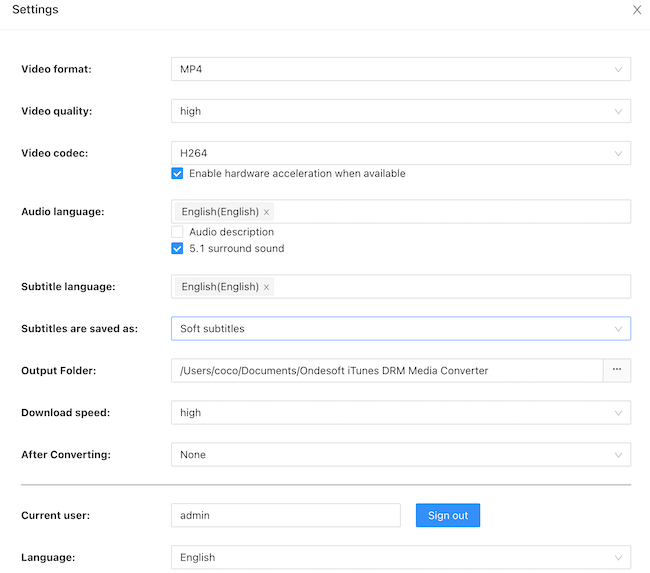
Passo 3 Fare clic sul pulsante Converti per iniziare a rimuovere DRM da tutti i film e programmi TV di iTunes selezionati. I video di output MP4 verranno salvati per impostazione predefinita nella cartella Documenti/Ondesoft iTunes DRM Media Converter/Convertito. Puoi cambiarlo nell'angolo in alto a destra dell'interfaccia.
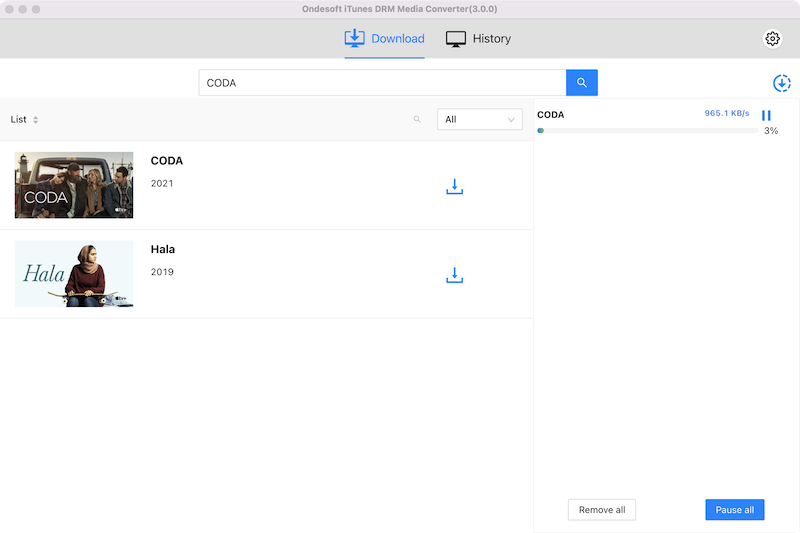
Passaggio 4 iTunes Movie Converter rimuove iTunes DRM a velocità 30X e presto otterrai tutti i file video MP4 privi di DRM. Dopo la conversione, fai clic sotto l'icona della cartella blu per trovare rapidamente i film/programmi TV di iTunes privi di DRM.
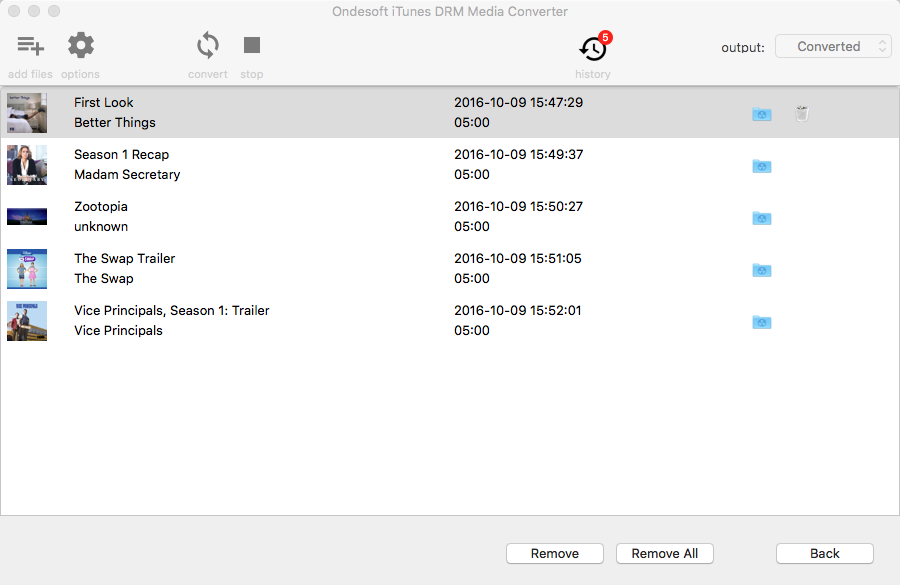
Parte 2 Aggiungi film iTunes MP4 senza DRM a Kodi
Passaggio 1 Apri Kodi, passa con il mouse su Film e seleziona la sezione Inserisci file .

Passaggio 2 Selezionare Aggiungi video .

Passaggio 3 Selezionare Sfoglia e scegliere la cartella del film.

Step 4 Seleziona OK per aggiungere i film iTunes senza DRM a Kodi.

Parte 3 Come guardare i film di iTunes in Kodi
Dopo aver aggiunto i video a Kodi, puoi guardarli dal menu principale.
Passaggio 1 Selezionare Film dal menu principale.
Passaggio 2 Selezionare la sorgente video.
Passo 3 Seleziona il titolo del video che desideri e verrà riprodotto.

barra laterale
Suggerimenti caldi
Suggerimenti sui film
Altro >>- Guarda i film di iTunes sul tuo tablet Amazon Kindle Fire 7
- 5 modi per guardare film/programmi TV di iTunes sulla TV senza Apple TV
- Riproduci i film di iTunes su Amazon Fire TV Stick
- Trasferisci e guarda i film M4V di iTunes su telefoni e tablet Android
- Converti i film M4V di iTunes in MP4
- Streaming di film di iTunes su Google Nexus Player
- Converti i film di iTunes in MP4
- Ottieni programmi TV gratuiti da iTunes Store
- Riproduci i film M4V di iTunes sulla TV
- Trasferisci i film di iTunes su Google Drive
- Strumento di rimozione DRM per film di iTunes
- Riproduci e guarda i film di iTunes su PS3
- Riproduci film/programmi TV iTunes DRM su Xbox 360 e Xbox One
- Rimuovi DRM dai film di iTunes
- Rimuovi DRM dai programmi TV di iTunes
- Streaming di film su iTunes tramite Plex
- Trasmetti in streaming i film di iTunes alla TV
- Guarda i film e i programmi TV di iTunes DRM dal disco rigido esterno
- Trasmetti i film di iTunes su Chromecast
- Trasmetti programmi TV di iTunes su Chromecast
- Guarda i film e i programmi TV di iTunes DRM su PS4
- Guarda i film e i programmi TV di iTunes DRM su Roku
- Guarda i film di iTunes sulla tua TV 1080P
- Guarda i film di iTunes sul tuo tablet Amazon Kindle Fire HD 10
- Guarda i film di iTunes su Panasonic 1080P HDTV
- Cos'è M4V? Come riprodurre un video M4V
- Autorizza i computer in iTunes
- Noleggi di film su iTunes: tutto ciò che devi sapere
- Riproduci i film di iTunes su HTC 10
- Riproduci i film di iTunes su Huawei P9
- Riproduci i film di iTunes su Huawei P10
- Riproduci i film di iTunes su Samsung Galaxy S8
- Riproduci i film di iTunes su Samsung Galaxy Tab S3
- Riproduci i film di iTunes sulla TV con un'unità USB
- Riproduci i film di iTunes su telefoni e tablet Windows
- Visualizza tutti i contenuti acquistati da iTunes Store
- Guarda i film/programmi TV di iTunes su Samsung TV
- Guarda i film/programmi TV di iTunes su Samsung Galaxy S20
- Guarda i film/programmi TV di iTunes su Android
- Riproduci i film di iTunes su Google Pixel
- Guarda i film di iTunes sui telefoni Xiaomi
- Risolto: riproduci i film di iTunes su VLC
- Riproduci i film di iTunes su Nintendo Switch
- Scarica il premio Oscar Parasite in mp4 da iTunes
- Scarica i film Disney su MP4 da iTunes
- L'app Apple TV è disponibile sui dispositivi Amazon Fire TV
- L'app Apple TV è disponibile sulle smart TV Samsung
- Riproduci i film di iTunes su Galaxy S20
- Scarica iTunes Weekly Top 10 film su MP4
- Scarica Movie Capone su MP4 da iTunes
- Scarica Movie Contagion su mp4 da iTunes
- Scarica il film Frozen II in mp4 da iTunes
- Guarda 20 film nominati all'Oscar offline
- Guarda i film preferiti del regista di Parasite Bong Joon Ho
- Scarica i 10 migliori film commedia su MP4 da iTunes
- Converti i film classici di iTunes in MP4
- Converti i migliori film di iTunes in MP4
- Ottieni il programma TV Planet Earth in formato mp4
- Guarda i programmi TV di iTunes su Android
- Le migliori offerte di film su iTunes per la festa della mamma e come convertirli in mp4
- Masterizza film iTunes su DVD
- Scarica Emma in MP4 da iTunes
- Scarica il film L'uomo invisibile su MP4 da iTunes
- Ottieni film economici da iTunes
- Guarda Star Wars: L'ascesa di Skywalker
- Le 20 migliori serie di film da guardare durante il lockdown
- Scarica il film Scoob! in MP4 da iTunes
- I film più visti a maggio da iTunes
- Scarica film gratis da iTunes
- Riproduci i film di iTunes su un computer non autorizzato
- Riproduci i film di iTunes sul tablet Amazon Fire 7
- Riproduci i film di iTunes su Amazon Fire TV Cube
- Riproduci i film di iTunes con Windows Media Player
- Riproduci i film di iTunes su Kodi




